Table of Contents
Jak snížit spotřebu dat na chytrém telefonu s OS Android
Mějte přehled o tom, jaká aplikace přenáší kolik dat. Můžete se tak vyhnout aplikacím, které přenášejí data neúčelně a zbytečně často nenápadně na pozadí bez užitku a Vašeho vědomí.
Mějte přehled o tom, jaká aplikace spotřebovává vaše data
Menu “Nastavení”→“Přenesená data”.
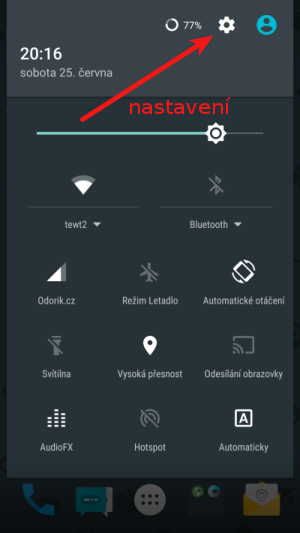
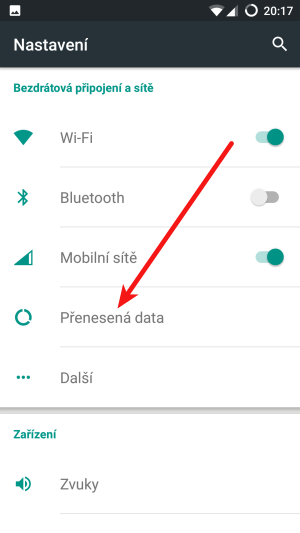
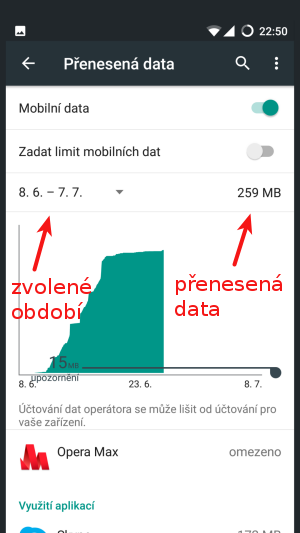
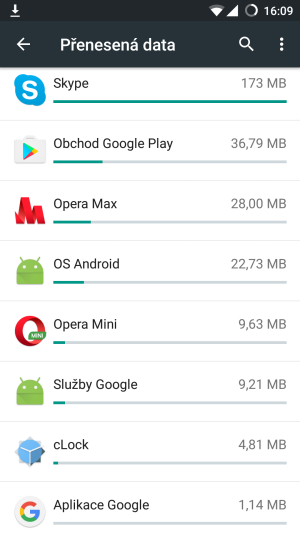
Vidíme celkové množství přenesených dat přes mobilní připojení za zvolené období i množství dat přenesené jednotlivými aplikacemi.
Pro podrobnější informace zvolíme aplikaci, která nás zajímá.
Možnost 1 - Zakažte všem aplikacím nevyžádané přenášení dat - data přenášená na pozadí
Pokud nepoužíváte žádnou aplikaci, u které potřebujete “být na příjmu” i v době, kdy máte telefon v kapse, doporučuji zakázat přenášení dat na pozadí všem aplikacím jediným nastavením.
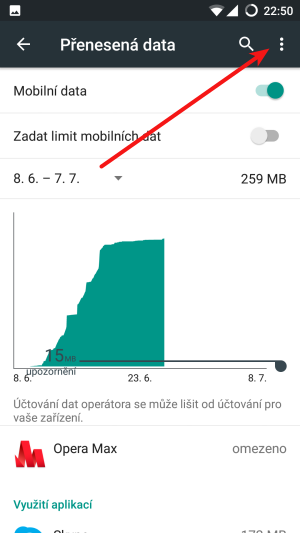

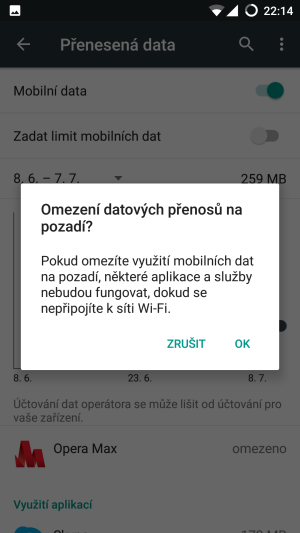
Při této volbě mohou aplikace stahovat mobilní data, jen pokud s ní pracujete nebo alespoň máte otevřené její okno. Při připojení přes wifi tato omezení neplatí. Můžete tak přijít o nějaké notifikace, ale ušetřit můžete často až polovinu dat a baterii telefonu.
Možnost 2 - Zakažte problémovým aplikacím přenášení dat bez vaší účasti - na pozadí
Pokud máte několik aplikací, kde přenášení dat na pozadí je žádoucí (např. chatovací aplikace), lze zakázat přenos na pozadí jen problémovým aplikacím, které spotřebovávají data na pozadí bez užitku.
Celkové množství přenesených dat je součtem dat přenesených na popředí a na pozadí. Data přenesená na pozadí jsou data přenesená aplikací v době, kdy jsme s ní vůbec nepracovali. Často data přenáší aplikace, které jsme daný den vůbec nespouštěli nebo i aplikace, které vůbec nepoužíváte.
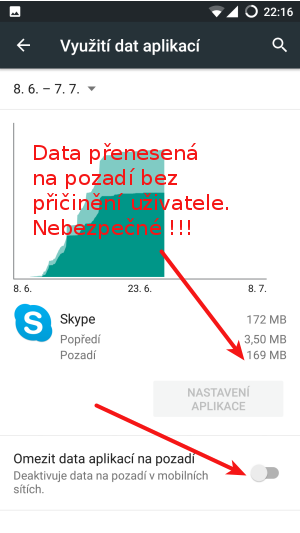
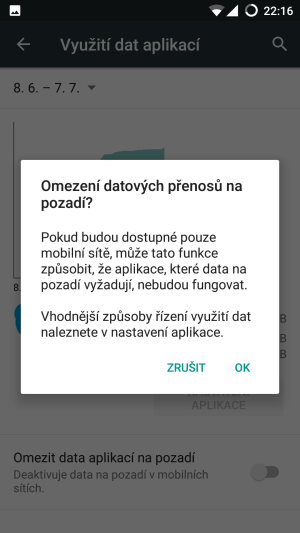
Pokud nějaké nastavení v tomto směru umožňuje samotná aplikace, je to preferovaný způsob. Zkuste kliknout na tlačítko “Nastavení aplikace”, pokud není zašedlé. Velká část aplikací se v tomto směru chová nekorektně a je třeba jim přístup k internetu natvrdo zakázat v OS Android.
Obecně problémové bývají aplikace pro komunikaci jako Skype, WhatsApp, Viber, … Jejich chování je potřeba sledovat obzvláště pečlivě. U aplikací na volání přes internet nastavte používání jen pro odchozí hovory. CSIPSimple (Nastavení →Síť→ Příchozí hovory), Zoiper - viz odkaz. Zkontrolujte si pak, že aplikace opravdu nepřenáší žádná data na pozadí, a případně ji to i zakažte. Zakázání či vypnutí přenosu dat na pozadí vám pravděpodobně podstatně zvýší i výdrž baterie.
Pro jistotu ještě firewall - možná ochrana před androidem a jeho aplikacemi
Aplikace Firewall může povolit přístup na internet přes mobilní připojení jen vybraným aplikacím a to podle typu internetového připojení. Mobilní, mobilní-roaming a wifi.
Velká výhoda firewallu je ta, že takto můžete blokovat i samotný systém Android, který je sám osobě bez zjevného užitku schopen spotřebovat až desítky MB dat měsíčně. Samozřejmě omezit přístup Androidu k internetu můžete třeba jen pro data v roamingu (nebo prostě mobilní data), ne pro připojení přes Wifi.
Android se ale bohužel větším zásahům do systému (instalace a používání Firwalu) brání. Jsou dva způsoby jak omezení Androidu obejít:
Firewall jako VPN server
Např. NoRoot. Celý android pak používá připojení VPN, kde server je právě aplikace NoRoot, která má tak kontrolu nad všemi protíkajícími daty. Nevýhoda VPN firewallu je ta, že vytváření VPN zbytečně zpomaluje datový přenos a spotřebovává baterii. Pokud jste v roamingu, kde data data nejsou super levná pro nikoho, může se tato dočasně zvýšená kontrola dat hodit každému.
Firewall vyžadující root
Pokud máte root přístup (pokud nevíte co to root je, root nemáte), můžete nainstalovat firewall, který pracuje s routovacími pravidly přímo v jádře Androidu. Např. open source AFWall+. Nevýhoda je, že rootnutý telefon má málokdo.
Používejte datově šetrné aplikace
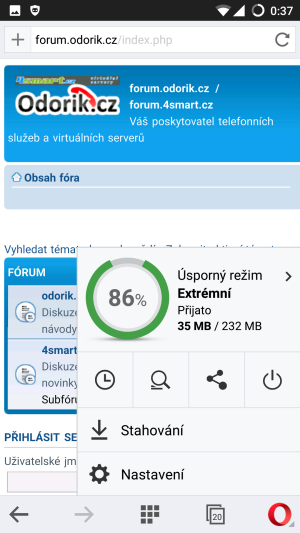
OperaMini - při prohlížení webových stránek můžete ušetřit až 90 % dat oproti jiným prohlížečům. Tento internetový prohlížeč funguje dobře i při velmi pomalém připojení k internetu jako 20 kbit/sec. Nevýhoda - existují stránky, které se nezobrazí korektně nebo vůbec nefungují. Takových stránek je ale minimální množství. V tom případě stačí přepnout extrémní režim na úsporný režim. V úsporném režimu se zobrazí všechny stránky korektně a úspora bude činit jen cca 50 % oproti jiným internetovým prohlížečům. Také je možné zvolit automatický režim. OperaMini má zabudováno blokování reklamy.
mapy.cz - aplikace umožňuje stáhnout mapové podklady předem v době, kdy jste na připojení přes Wifi. Možné je stáhnout i offline zahrniční mapy pro jednotlivé země. Pozor pokud aplikaci mapy.cz nepoužíváte, vypněte ji. Jinak může nesmyslně spotřebovávat beterii (až do stavu kdy je telefon přehřátý) i data. Po použití aplikace může být dobré aplikaci zavřít okno a v menu aplikace kliknout na “vynutit ukončeni”. Zakázat přenášení dat na pozadí lze též doporučit.
Další úsporné aplikace jsou: Odorik callback, Odorak, Odorik kredit, Aladin - předpověď počasí pro konkrétní místo, Pumpdroid - ukazuje ceny benzínu a nafty, Swarm, Nevolejte, MHDroid , NaVlak, MůjVlak a mnoho dalších… Zpravidla používají pro komunikaci API, které je velmi málo náročné na přenesená data.
Aplikace běžící na pozadí - nižší výdrž baterie
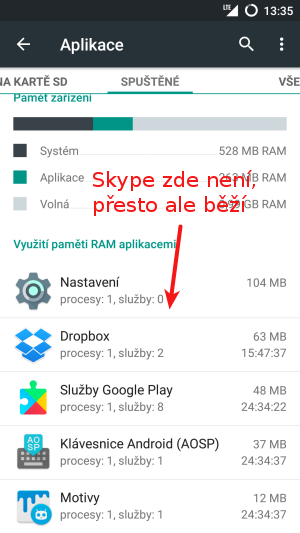

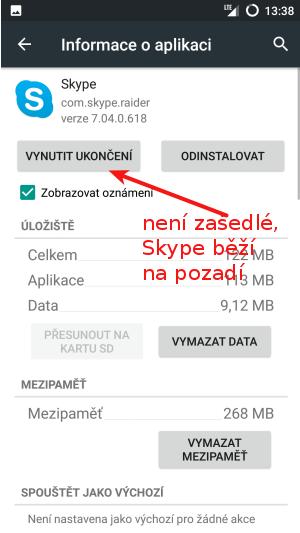
Aplikace běžící na pozadí mají negativní vliv na výdrž baterie Vašeho mobilního telefonu. Spotřeba se násobí tím, že telefonu nedovolují přejít do úsporného spícího režimu, ve kterém se spotřeba chytrého telefonu velmi blíží spotřebě obyčejného hloupého telefonu. Aplikací, které běží bez užitku na pozadí, může být až polovina všech nainstalovaných. U levnějších modelů mohou aplikace na pozadí výrazně snížit rychlost aplikací běžících na popředí - tedy těch s kterými zrovna pracujeme.
Seznam běžících aplikací v menu “Nastavení” →“aplikace” → “Spuštěné” nemusí být bohužel kompletní.
A také přehled vlivu jednotlivých aplikací na výdrž baterie v menu “Nastaveni”→“Baterie” může být chybný. Nemusí být započítány právě aplikace běžící na pozadí, které často spotřebují polovinu i více baterie.
To, jestli konkrétní aplikace běží na pozadí, lze zjistit jednoduše. Po vybrání příslušné aplikace v jejich přehledu je aktivní tlačítko “Vynutit ukončení”. Pokud je tlačítko zašedlé, aplikace opravdu neběží. Aplikaci sice můžete ručně vypnout kliknutím na “Vynutit ukončení”, po restartu telefonu, někdy i dříve, ji máte opět spuštěnou. Zakázat aplikaci spouštění po startu telefonu a probouzet telefon z hlubokého spánku lze jen u některých verzí Androidu. Pokud to Váš Android podporuje, využijte tuhle možnost. Viz obrázek.
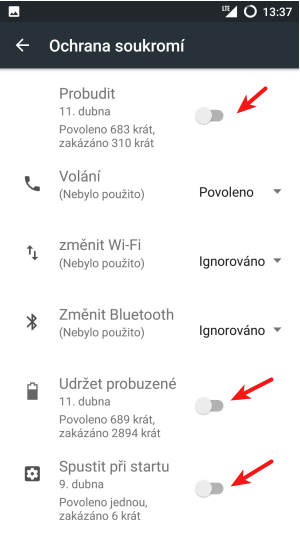
Univerzální rada fungující pro všechny verze Androidu tedy bohužel zní, že aplikace běžící na pozadí s velkou spotřebou baterie pokud možno odinstalujte.
Ne každá běžící aplikace musí mít zásadní vliv na výdrž Vaší baterie. Klíčové je zbavit se především těch, které podstatným způsobem vybíjí Vaši baterku a to bez toho, aby byly nějak užitečné. Pokud Vám Android ve statistikách lže, stejně jako v mém případě, nezbývá než na záškodnickou aplikaci přijít pokusem a omylem. Pokud je vše ideální, měl by mít Váš mobilní telefon s Androidem, který jen pasivně leží na stole, výdrž 5-10 dní. Při aktivním používání pak 1-3 dny. Nemusíte čekat 10 dní, abyste se dozvěděli, že Váš telefon efektivně využívá úsporný režim bez záškodníka na pozadí. Stačí plně nabitý telefon nechat v klidu zapnutý přes noc a ráno zkontrolovat pokles baterie. Android poskytuje přehledný graf a odhad výdrže v menu “nastavení”→“Baterie”. Z grafu je také často možné vypozorovat okamžik, kdy nějaká aplikace na pozadí začala škodit. Zabíjení záškodnických aplikací na pozadí lze též zautomatizovat různými aplikacemi (např.Advanced Task Manager), část z ukončených aplikací se ale sama opět brzy spustí.
Máte-li root přístup, můžete neposlušné a jen občas používané aplikace (takových je početně většina) “zamrazit” pomocí aplikací icebox nebo oneclickfreeze.